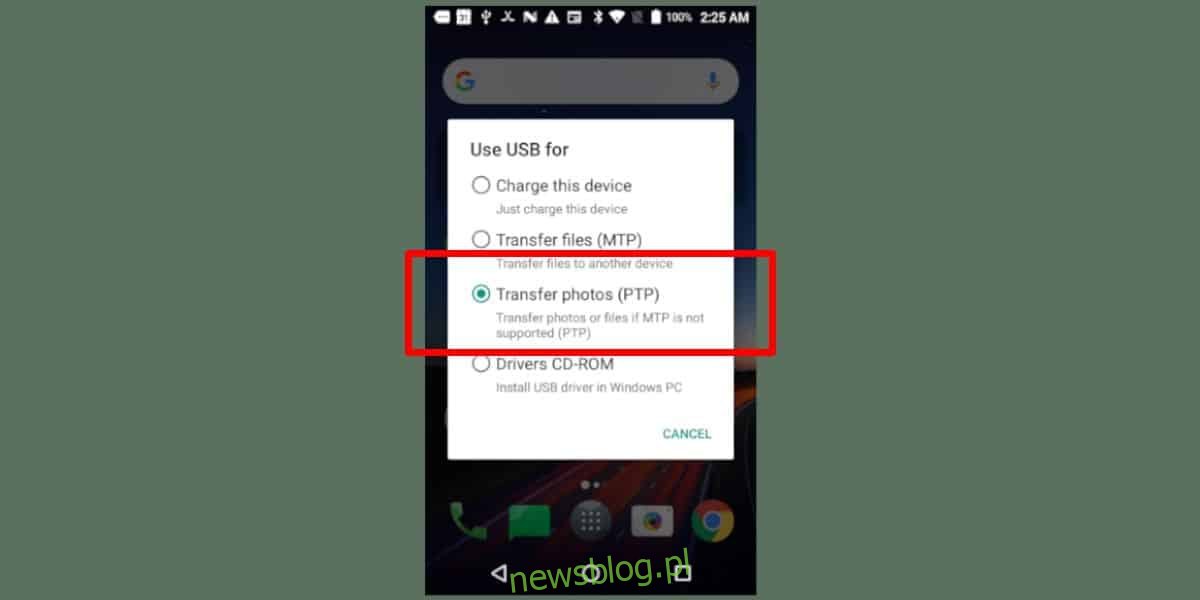
Bạn có một số tệp quan trọng trên máy tính để bàn hoặc máy tính xách tay Linux mà bạn muốn sao lưu? Không có ổ đĩa flash hoặc ổ cứng ngoài, nhưng có điện thoại Android? Hóa ra, có thể sử dụng thiết bị Android để sao lưu các tệp Linux. Đây là cách nó hoạt động!
Phương pháp 1 – Deja Dup
Một cách cực kỳ đơn giản để sao lưu bất kỳ tệp hoặc thư mục nào từ máy tính để bàn hoặc máy tính xách tay Linux sang điện thoại Android là sử dụng Deja Dup, một công cụ sao lưu cho Ubuntu (cũng như nhiều bản phân phối nổi tiếng khác).
Để bắt đầu quá trình sao lưu, hãy kết nối thiết bị Android của bạn qua USB với PC Linux. Sau đó, bạn cần đặt nó vào chế độ máy ảnh. Chuyển đến trung tâm thông báo trên thiết bị của bạn, tìm thông báo cho biết Android được kết nối qua USB và nhấn vào thông báo đó để hiển thị các tùy chọn. Sau đó chọn “Máy ảnh”.
Lưu ý: Nếu bạn không thể đặt thiết bị Android của mình ở chế độ máy ảnh, hãy cân nhắc sử dụng phương pháp này để thay thế 2bởi vì Deja Dup sẽ chỉ hoạt động với loại kết nối này.
Sau khi kết nối thiết bị Android của bạn qua USB ở chế độ máy ảnh, hãy làm theo hướng dẫn từng bước bên dưới để tìm hiểu cách sao lưu dữ liệu của bạn.
Bươc 1: Mở trình quản lý tệp Linux của bạn và nhìn vào mặt bên của thiết bị Android. Nhấp đúp chuột vào nó để gắn nó vào hệ thống của bạn.
Bươc 2: Sau đó, sử dụng trình quản lý tệp Linux của bạn để tạo một thư mục trong thư mục chính của bạn có tên là “Tệp sao lưu”. Thư mục này là cần thiết vì bộ nhớ của thiết bị Android nhỏ so với ổ cứng USB. Điều này sẽ giúp bạn kiểm soát kích thước của dữ liệu được sao lưu.
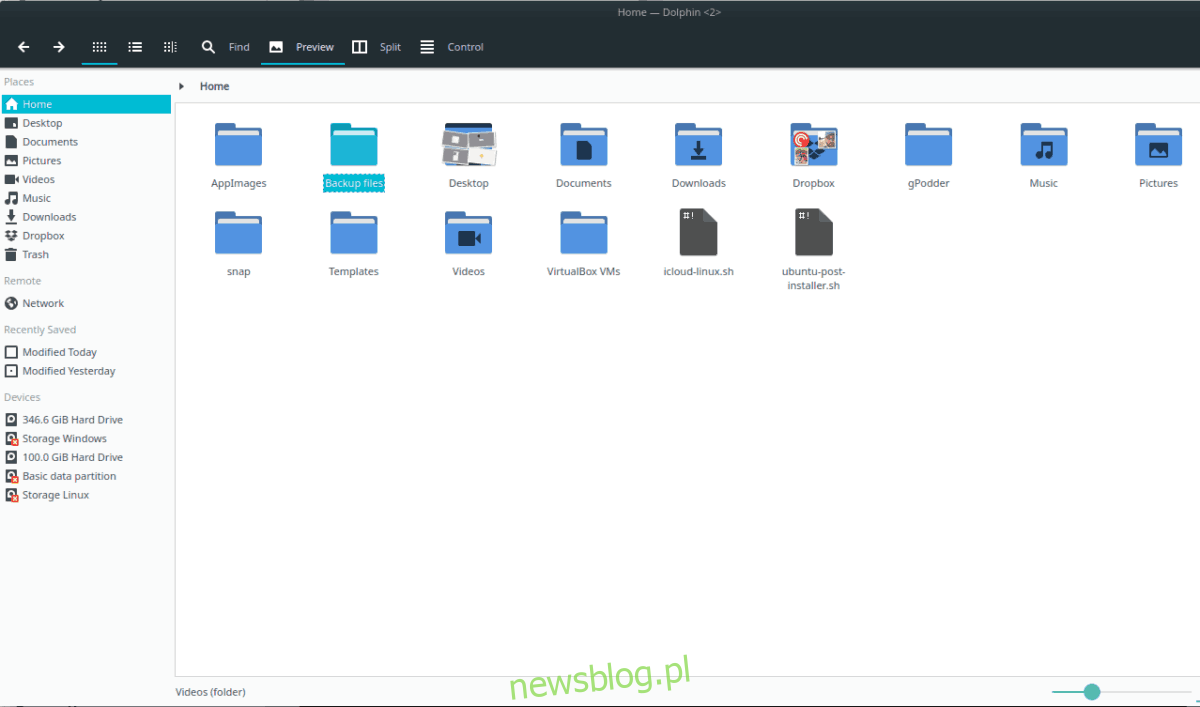
Bươc 3: Sử dụng trình quản lý tệp Linux của bạn, sao chép tất cả dữ liệu bạn muốn sao lưu vào thiết bị Android của mình vào thư mục “Tệp sao lưu”. Lưu ý rằng dữ liệu trong thư mục này phải nhỏ hơn kích thước của thiết bị, nếu không quá trình sao lưu sẽ thất bại. Để có kết quả tốt nhất, hãy thử tạo bản sao lưu khoảng 2–5 GB.
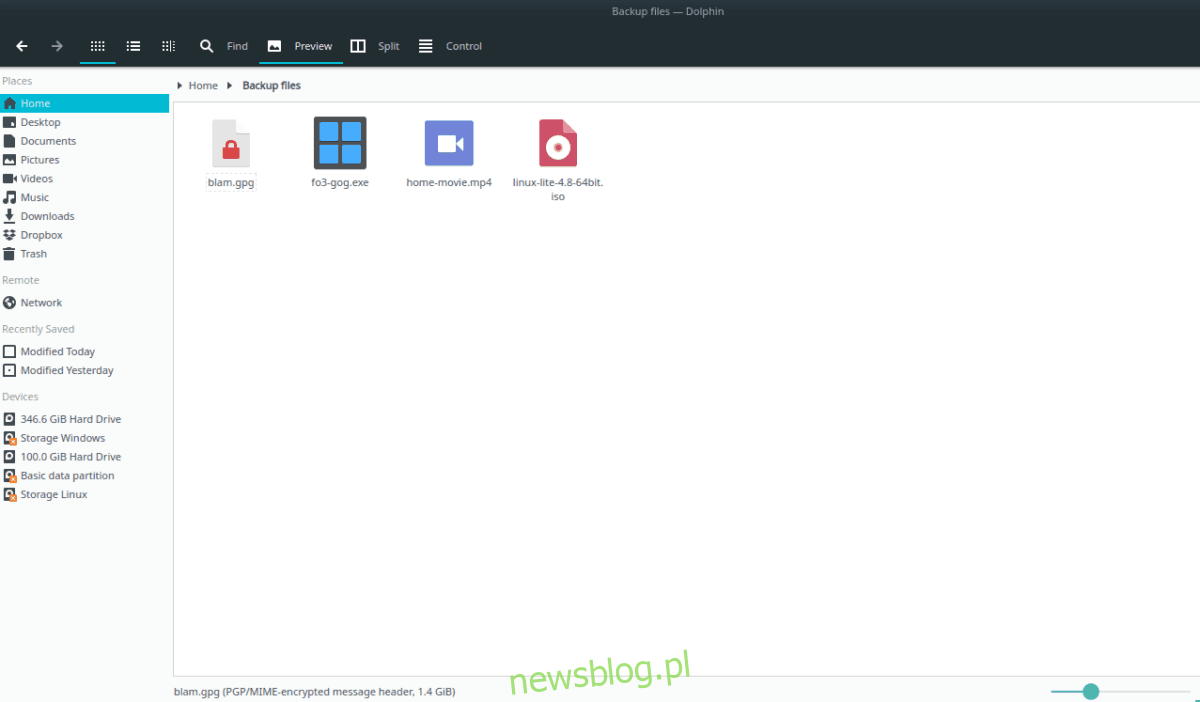
Bươc 4: Đóng tất cả các cửa sổ trình quản lý tệp Linux đang mở nhưng không ngắt kết nối thiết bị Android của bạn.
Bươc 5: Mở ứng dụng Deja Dup trên PC Linux của bạn bằng cách nhấn phím Win trên bàn phím, nhập “Deja Dup” và khởi chạy ứng dụng “Sao lưu”.
Không có ứng dụng trên hệ thống của bạn? Cài đặt Deja Dup trên PC Linux của bạn bằng cách làm theo hướng dẫn này.
Bươc 6: Trong ứng dụng Deja Dup, tìm tùy chọn “Thư mục để lưu” trong thanh bên bên trái và nhấp vào tùy chọn đó bằng chuột. Sau đó nhấp vào dấu cộng để hiển thị trình duyệt với tệp đang mở.
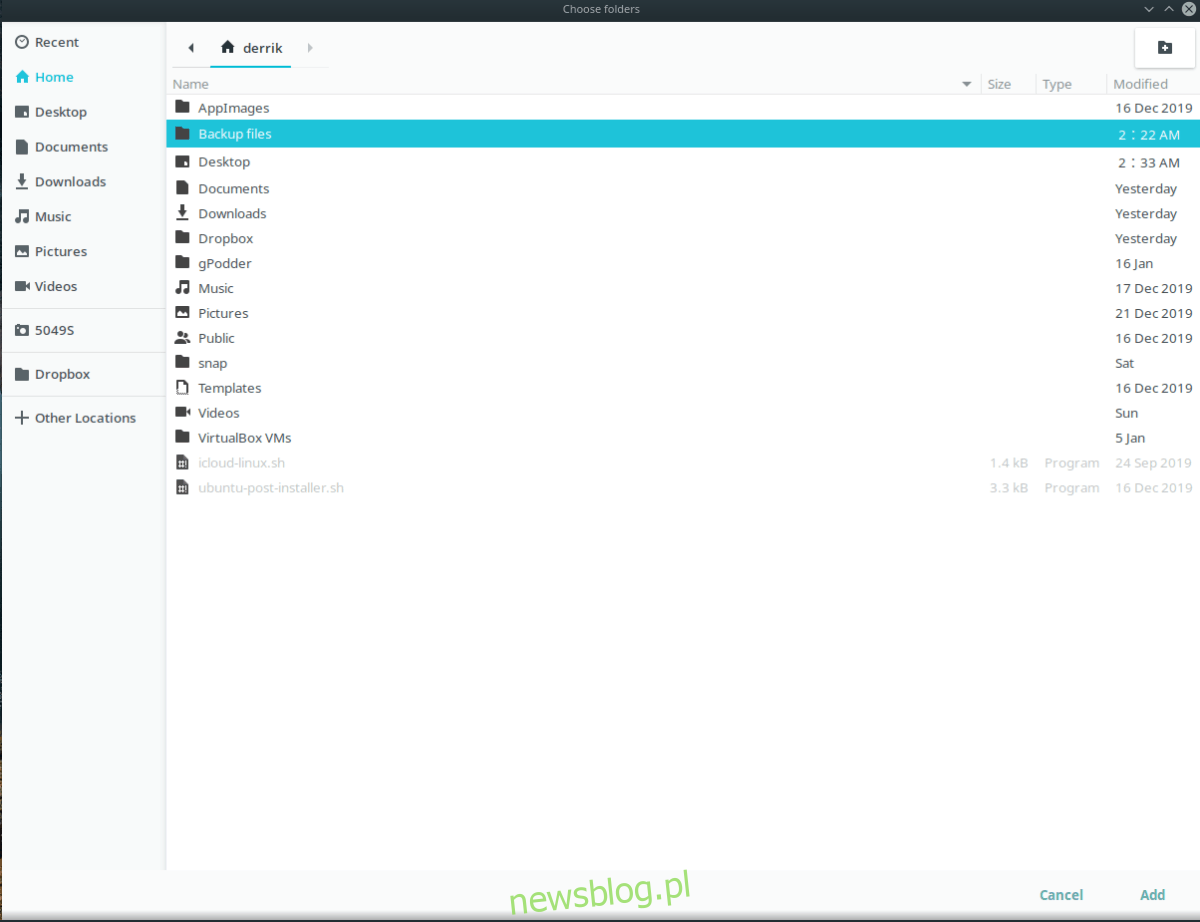
Trong trình duyệt tệp đang mở, hãy tìm thư mục “Tệp sao lưu” mà bạn đã tạo để lưu trữ dữ liệu cần sao lưu trên thiết bị Android của mình và nhấp vào nút “Thêm” để yêu cầu Deja Dup sử dụng.
Bươc 7: Tìm nút “Lưu trữ” trong thanh bên bên trái và nhấp chuột vào nút đó. Sau đó, tìm trình đơn thả xuống “Vị trí lưu trữ” và thay đổi nó từ tùy chọn mặc định thành “Thư mục cục bộ”. Sau đó nhấp vào “Chọn thư mục…” để khởi chạy trình duyệt với tệp đang mở.
Trong trình duyệt có tệp đang mở, hãy tìm biểu tượng máy ảnh trong thanh bên. Nhấp chuột vào nó để truy cập hệ thống tệp của thiết bị Android của bạn ở chế độ máy ảnh.
Bươc 8: Khi xem hệ thống tệp của thiết bị Android ở chế độ máy ảnh, hãy tìm thư mục “DCIM” và nhấp vào thư mục đó bằng chuột.
Bươc 9: Trong thư mục “DCIM”, bấm vào nút “thư mục mới” ở góc trên bên phải để tạo thư mục mới. Đặt tên nó là “bản sao lưu linux”.
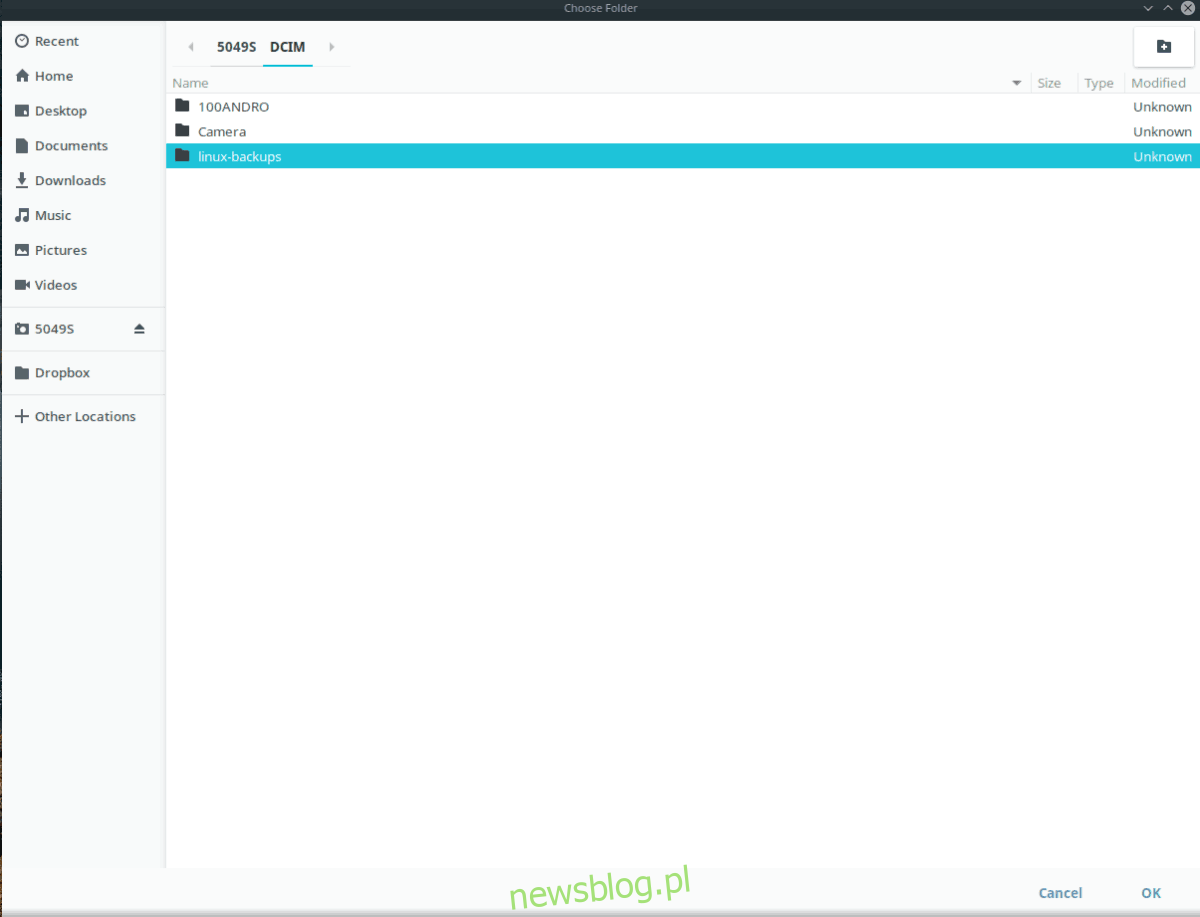
Bước 10: Chọn thư mục “linux-backups” mới được tạo trong trình duyệt tệp đang mở và nhấp vào “OK” để sử dụng nó để lưu trữ các bản sao lưu trong Deja Dup.
Bước 11: Tìm phần “Tổng quan” trong thanh bên trong Deja Dup và nhấp vào nó. Sau đó chọn nút “Back Up Now” để bắt đầu quá trình sao lưu.
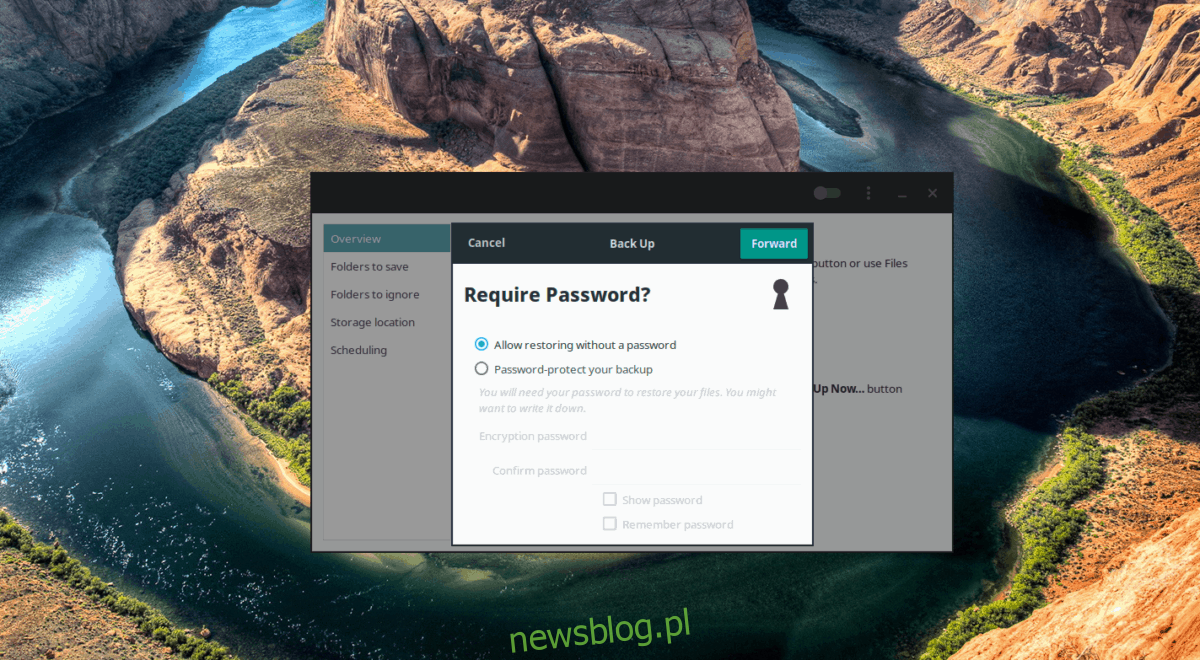
Khi sao lưu hoàn tất, một thông báo sẽ hiển thị trên màn hình.
Khôi phục bản sao lưu
Kết nối thiết bị Android của bạn qua USB với PC Linux, đặt thiết bị ở chế độ máy ảnh. Sau đó mở Deja Dup và nhấp vào nút “Khôi phục” để khôi phục bản sao lưu.
Nếu khôi phục không hoạt động, bạn có thể cần phải thêm lại thiết bị Android của mình làm vị trí lưu trữ. Để làm điều này, hãy làm theo các bước 7–10 trong hướng dẫn sao lưu Deja Dup ở trên.
Phương pháp 2 – Trình quản lý tệp Linux
Phương pháp Deja Dup khá hữu ích; Tuy nhiên, nó không hoạt động với tất cả mọi người, đặc biệt nếu thiết bị Android của bạn không thể vào “chế độ máy ảnh”. Vì lý do này, chúng tôi sẽ chỉ cho bạn cách sao lưu các tệp của mình bằng chính trình quản lý tệp Linux.
Để bắt đầu quá trình sao lưu, hãy kết nối thiết bị Android của bạn qua USB. Sau đó, truy cập thiết bị của bạn và nhấn vào thông báo “Kết nối USB” để truy cập các tùy chọn USB. Đặt thiết bị ở chế độ MTP. Sau đó làm theo hướng dẫn từng bước dưới đây.
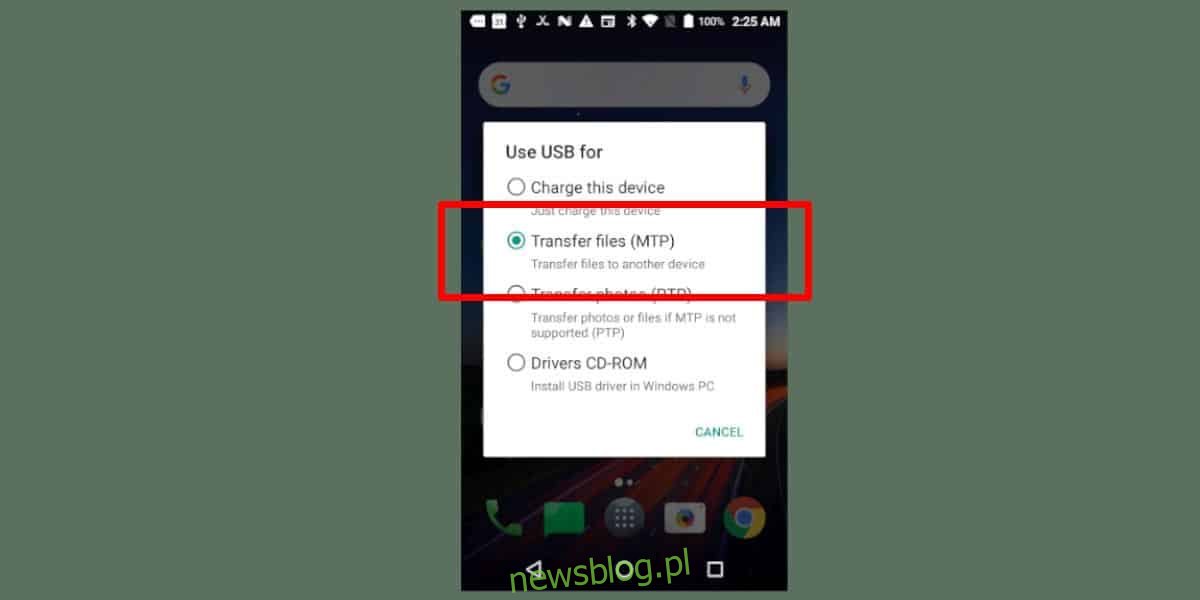
Bươc 1: Mở trình quản lý tệp Linux của bạn và gắn thiết bị Android của bạn bằng cách nhấp đúp vào thiết bị đó bên dưới thiết bị.
Bươc 2: Khi trình quản lý tệp Linux kết nối thiết bị Android của bạn, hãy tìm “Bộ nhớ trong” và nhấp đúp vào nó.
Lưu ý: Nếu bạn muốn lưu trữ tệp trên thẻ SD của mình, hãy nhấp vào “Thẻ SD”.
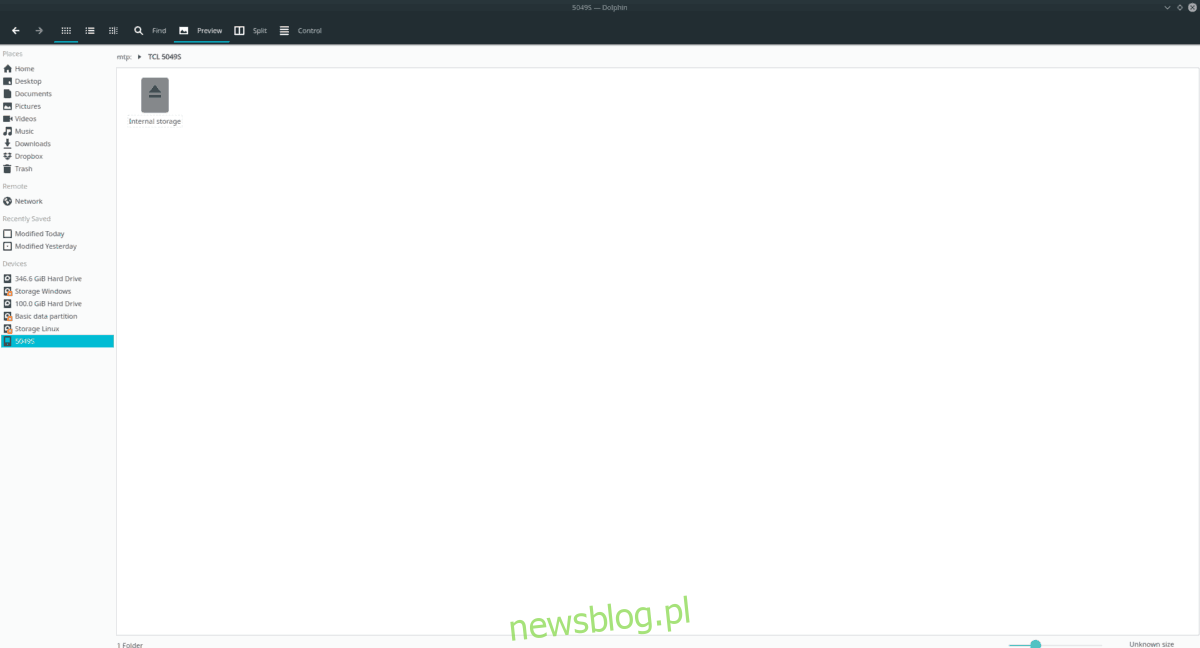
Bươc 3: Bên trong “Bộ nhớ trong”, bạn sẽ thấy nội dung của thiết bị Android. Tại đây, nhấp chuột phải và chọn “tạo thư mục mới”. Đặt tên cho thư mục này là “linux-backups”.
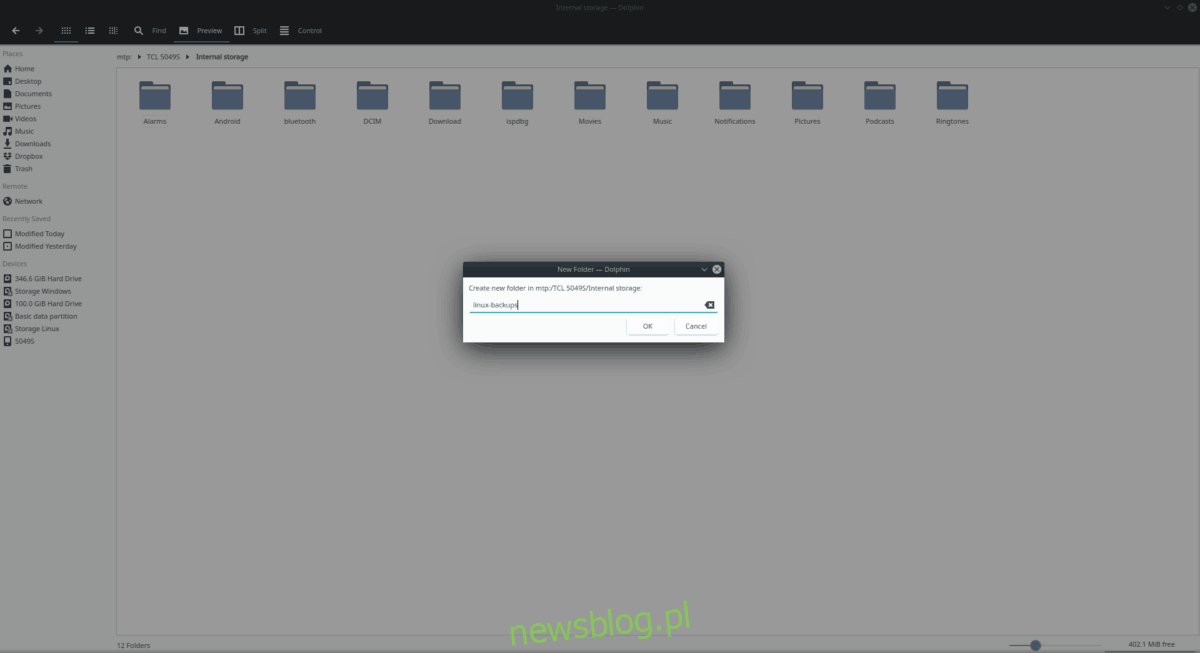
Bươc 4: Nhấp đúp chuột vào thư mục “linux-backups” để truy cập nó trong trình quản lý tệp. Sau đó, kéo tất cả các tệp từ PC Linux của bạn vào thư mục “linux-backups” để sao lưu dữ liệu của bạn.
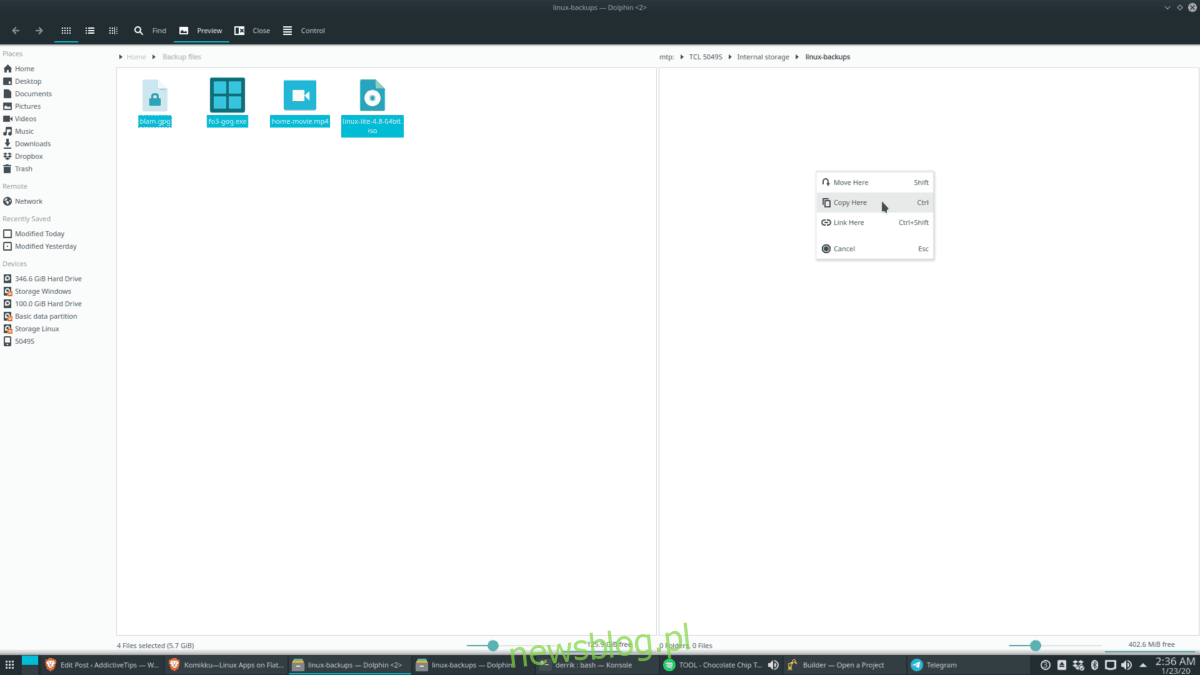
Khi bạn đã sao lưu xong các tệp của mình trên PC Linux, hãy ngắt kết nối thiết bị Android của bạn.
